Autor:
John Stephens
Datum Stvaranja:
22 Siječanj 2021
Datum Ažuriranja:
1 Srpanj 2024
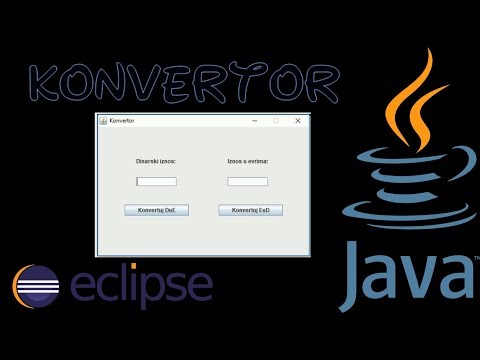
Sadržaj
Eclipse je jedno od najpoznatijih Java razvojnih okruženja: sadrži sve što je potrebno za izgradnju vašeg Java projekta od nule. Da biste mogli započeti rad na novom projektu, prvo ga morate stvoriti. Iako prilično jednostavno, ako ste Eclipse instalirali za drugi programski jezik, stvaranje novog Java projekta u Eclipseu može vas zbuniti.
Koraci
Instalirajte Eclipse IDE za programere Java. Kad prvi put instalirate Eclipse, dobit ćete opciju IDE (Integrirano razvojno okruženje). Odaberite "Eclipse IDE za programere Java" (Integrirano razvojno okruženje Eclipse za programere Java). Bit će instalirane potrebne datoteke i alati za inicijalizaciju Java projekta.
- Ako je Eclipse već instaliran za drugi programski jezik, možete dodati podršku za Java iz samog Eclipsea. Kliknite izbornik "Pomoć" i odaberite "Instaliraj novi softver". Na vrhu padajućeg izbornika odaberite "All Available Sites", a zatim u polje "Filter" upišite "java". Označite okvir "Eclipse Java razvojni alati" i kliknite "Dalje". Slijedite upute za preuzimanje i instaliranje alata Java. Nakon instaliranja ovog alata, Eclipse će se ponovno pokrenuti.

Kliknite "Datoteka" → "Novo" → "Java projekt". Otvorit će se prozor "New Java Project".- Ako se opcija "Java Project" ne pojavi, ali Java razvojni alati su već instalirani, odaberite "Project ..." s izbornika "New". Proširite mapu "Java" i odaberite "Java Project".

Nazovite projekt tako da ga vi i drugi korisnici možete prepoznati. Ako je potrebno / željeno, projekt možete i kasnije preimenovati.
Odaberite mjesto za spremanje datoteke projekta. Prema zadanim postavkama spremaju se u direktorij Eclipse. Ovo mjesto za spremanje možete prilagoditi ako želite.

Odaberite Java Runtime (JRE) koje želite koristiti. Ako planirate stvoriti program za određeni JRE, odaberite to okruženje s padajućeg izbornika. Prema zadanim postavkama odabrat će se najnoviji JRE.
Odaberite izgled vašeg projekta. Možete odabrati upotrebu mapa projekta ili stvoriti zasebne mape za izvorne datoteke i datoteke klase. Zadana opcija izgleda Eclipsea je "Stvori zasebne mape ...". Međutim, možda ćete morati unijeti promjene ovisno o zahtjevima projekta.
Kliknite "Dalje" da biste otvorili prozor "Java Settings". Ovdje odredite dodatne resurse, kao i dodajte knjižnice za projekt.
Koristite karticu Izvor da odredite putanju izrade. Kompajler će se na to osloniti za izgradnju programa. Možete stvoriti poddirektorijume, povezati se s vanjskim izvorima ili dodati i ukloniti mape iz ove gradnje. Prevoditelj koristi gradnju za određivanje izvora za prevođenje.
Pomoću kartice Knjižnice dodajte knjižnice u projekt. Ova kartica omogućuje vam dodavanje JAR datoteke u svoj projekt, kao i odabir ugrađene knjižnice koju ćete koristiti. Zahvaljujući funkciji uvoza datoteke JAR, možete koristiti knjižnice iz drugih projekata.
Kliknite "Završi" da biste započeli rad na novom projektu. Bit ćete preusmjereni na svoj radni prostor Java. Ako prije pokretanja ovog projekta radite s drugim programskim jezikom, morat ćete se prebaciti na Java "perspektivu" kako biste maksimalno iskoristili IDE programa.
- Vaš će se projekt prikazati u okviru "Package Explorer" na lijevoj strani prozora. Ako postoji samo kartica Eclipse Welcome, kliknite mali gumb Java s lijeve strane prozora.
- Pogledajte detaljnije upute o tome kako napisati svoj prvi Java program.
Savjet
- Ako želite izmijeniti postavke nakon stvaranja projekta, desnom tipkom miša kliknite naziv projekta i prijeđite na željenu opciju.



